اپلیکیشن پیامرسان واتس اپ از زمان انتشار خود در سال 2009 موفقیت چشمگیری داشته است و همچنان به رشد و رونق خود ادامه میدهد. امسال یعنی سال 2021، واتس اپ پر استفادهترین اپلیکیشن پیامرسان، حتی بالاتر از پیامرسان فیسبوک بود. انتقال واتس اپ به گوشی جدید یکی از ترفندهای واتس آپ است که وقتی یک گوشی جدید میگیریم، به دنبالش میگردیم. چگونه میتوان این همه مکالمه ارزشمند را همراه خود برد؟ احتمالاً شما هم مثل اکثر افراد نمیخواهید از نو شروع کنید و تمام آن خاطرات را از دست بدهید، بنابراین با همهچی آنلاین همراه باشید تا ببینید چگونه میتوانید پیامهای واتس اپ خود را هر کجا که میروید، با خود ببرید!
واتس اپ اصلیترین اپلیکیشن ارتباطی برای میلیاردها کاربر است. اگر نمیخواهید فقط به جرم اینکه یک گوشی جدید خریدهاید، تمام چتهای واتساپتان را از دست بدهید، میتوانید انتقال چت های واتس اپ به گوشی جدید را با بازیابی دادههای WhatsApp از Google Drive یا یک نسخه پشتیبان محلی به یک تلفن جدید انجام دهید. واتس اپ به طور خودکار هر روز یک نسخه پشتیبان از چتهای شما در حافظه محلی میگیرد. بنابراین، فقط میتوانید فایل پشتیبان محلی را کپی کرده و آن را به دستگاه اندرویدی جدید خود منتقل کنید. در حین تنظیم حساب WhatsApp خود، میتوانید نسخه پشتیبان موجود را بازیابی کنید. اگرچه، این روش تنها در صورتی کار خواهد کرد که از یک شماره تلفن در هر دو دستگاه استفاده کنید.
به جز این، شما میتوانید یک نسخه پشتیبان از واتس اپ خود را در Google Drive هم نگهداری کنید. واتساپ به ما امکان میدهد ویژگی پشتیبانگیری خودکار را فعال کرده و تکرار آن را روزانه، هفتگی یا ماهانه انتخاب کنیم. بنابراین شما یک کپی دوم از دادههای WhatsApp خود دارید و تاریخچه چت از بین نخواهد رفت. برای یادگیری نحوه انتقال چت های واتس اپ به گوشی جدید از طریق پشتیبانگیری Google Drive، با همهچی آنلاین همراه باشید.
بکاپ گیری قبل از انتقال پیام های واتساپ به گوشی جدید
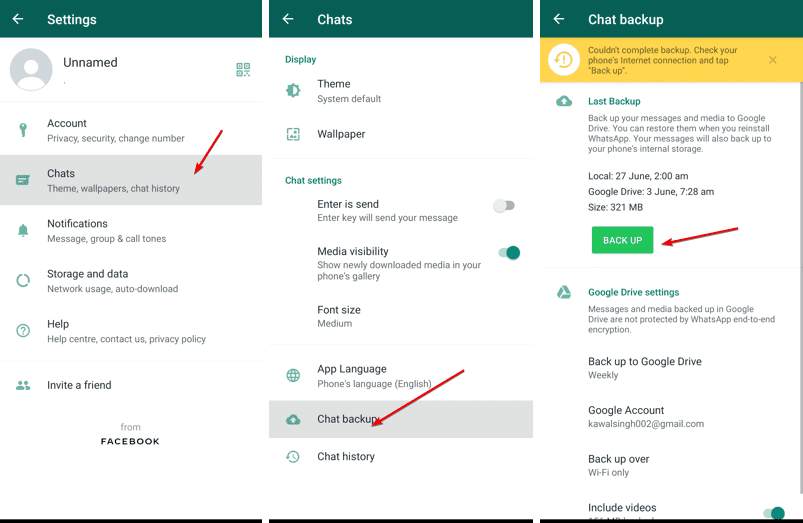
قبل از انتقال پیام های واتساپ به گوشی جدید می بایست از چت هایتان بک آپ بگیرید. برای این کار کافیست WhatsApp را در دستگاه اندرویدی و یا آیفون خودتان باز کنید. به بخش تنظیمات مراجعه نموده و سپس گزینه چت ها را انتخاب نمائید. پس از انتخاب نمودن چت ها، در قسمت پائین برنامه بر روی Chat Backup کلیک نموده تا وارد مرحله آخر شوید. در این بخش، شما می توانید حجم فایل ها و یا پیام هایی که برای بک آپ گیری آماده شده اند را مشاهده کنید؛ دکمه بک آپ را انتخاب نموده و منتظر بمانید تا عملیات پشتیبان گیری تمام شود. لازم به ذکر است که بسته به حجم فایل ها، مقدار زمانی که می بایست منتظر بمانید متفاوت است.
نحوه انتقال واتس اپ به گوشی جدید؛ از اندروید به اندروید
واتس اپ با مهربانی تمام ابزارهایی را که برای انجام این کار نیاز دارید ارائه کرده است. ابتدا یک نسخه پشتیبان از پیامهای WhatsApp خود ایجاد کنید، سپس نسخه پشتیبان را در دستگاه جدید خود بازیابی کنید. آسان است، نه؟ بیایید ببینیم چگونه:
برنامه WhatsApp را در دستگاه اندرویدی خود باز کنید. روی نماد منو > تنظیمات ضربه بزنید. از لیست تنظیمات روی «Chats» ضربه بزنید. روی Chat Backup ضربه بزنید. برای انتخاب یا افزودن حساب Google Drive خود روی «حساب» ضربه بزنید. اگر میخواهید ویدیوها را هم صادر کنید، «شامل ویدیوها» را علامت بزنید. برای پشتیبانگیری از مکالمات و رسانه واتس اپ خود در Google Drive، روی «پشتیبانگیری» ضربه بزنید. عالی شد! حالا یک نسخه پشتیبان از مکالمات WhatsApp خود در Google Drive شما ذخیره شده است. در مرحله بعد، برای انتقال واتس اپ به گوشی جدید باید این نسخه پشتیبان را در گوشی جدید خود بازیابی کنید.
بازیابی انتقال پیام های واتساپ به گوشی جدید
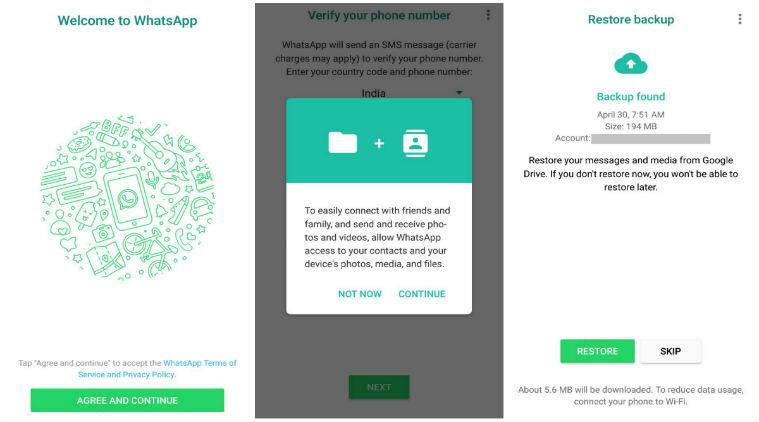
WhatsApp را در دستگاه اندرویدی و یا آیفون خودتان باز کنید. شرایط و ضوابط را بخوانید و روی "Agree And Continue" ضربه بزنید. وقتی از شما خواسته شد کشور و شماره تلفن خود را تأیید کنید. در صورت نیاز کد تأیید شش رقمی را وارد کنید. برای اجازه دسترسی WhatsApp به پشتیبان Google Drive خود، روی Continue ضربه بزنید. به WhatsApp اجازه دهید تا Google Drive شما را برای یک نسخه پشتیبان بررسی کند. روی حسابی که حاوی نسخه پشتیبان شماست ضربه بزنید. روی Restore ضربه بزنید. زمانی که فرآیند بازیابی کامل شد، برای ادامه به برنامه، روی Next ضربه بزنید. تبریک میگوییم، شما با موفقیت انتقال چت های واتس اپ به گوشی جدید خود را با موفقیت به پایان رساندید!
نحوه انتقال واتس اپ به گوشی جدید؛ از آیفون به آیفون
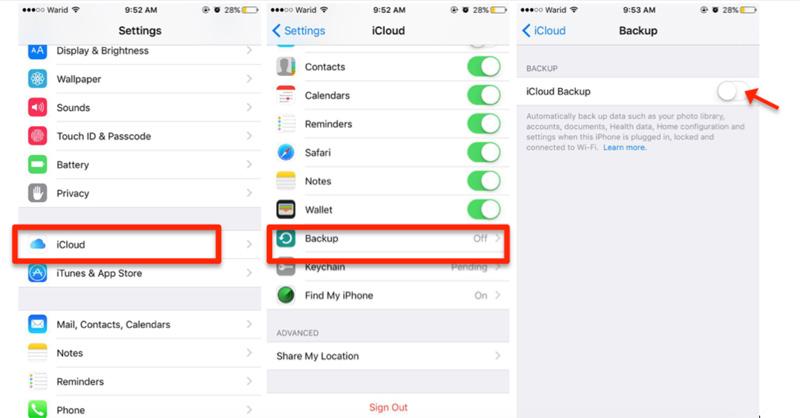
انتقال واتس اپ به گوشی جدید البته به شرطی که گوشی قبلی و فعلی شما هر دو آیفون باشند، بسیار شبیه به روش انتقال چت های واتس اپ به گوشی جدید اندرویدی است که در بالا توضیح دادیم، با این تفاوت که به جای گوگل درایو، در iCloud نسخه پشتیبان تهیه خواهید کرد که کاملاً قابل پیشبینی است. اول از همه، مطمئن شوید که در iPhone خود وارد iCloud شدهاید و اپلیکیشن واتس اپ مجوز استفاده از iCloud را دارد، سپس:
تنظیمات آیفون را باز کنید. روی نام کاربری خود ضربه بزنید. روی «iCloud» ضربه بزنید و اگر قبلاً وارد نشدهاید، وارد شوید. روی «iCloud Drive» ضربه بزنید و آن را روی ON قرار دهید. به پایین بروید و مطمئن شوید که "WhatsApp" روشن است. حالا برای پشتیبانگیری از چتهای WhatsApp در iCloud آمادهاید، پس برای انتقال چت های واتس اپ به گوشی جدید خود باید این مراحل را دنبال کنید:
واتس اپ را باز کنید. روی تنظیمات ضربه بزنید. روی «Chats» > «Chat Backup» ضربه بزنید. اگر میخواهید ویدیوها را هم در انتقال قرار دهید، «شامل ویدیوها» را روشن کنید. روی «Back Up Now» ضربه بزنید. عالی است. حالا چتهای واتس اپ شما با خیال راحت در iCloud پشتیبانگیری میشوند. حالا زمان انتقال چت های واتس اپ به گوشی جدید فرا رسیده. آیفون جدید خود را بردارید و بیایید شروع کنیم:
مطمئن شوید که آیفون جدید شما به iCloud وارد شده است و واتس اپ دارای مجوز است (مانند بالا). WhatsApp را از اپ استور در آیفون جدید خود نصب کنید. واتس اپ را باز کنید. شرایط و ضوابط را بخوانید و روی "Agree And Continue" ضربه بزنید. وقتی از شما خواسته شد کشور و شماره تلفن خود را تأیید کنید. روی «بازیابی تاریخچه چت» ضربه بزنید. برای شروع استفاده از WhatsApp روی Next ضربه بزنید. به همین سادگی!
انتقال چت های واتس اپ از اندروید به آیفون و برعکس
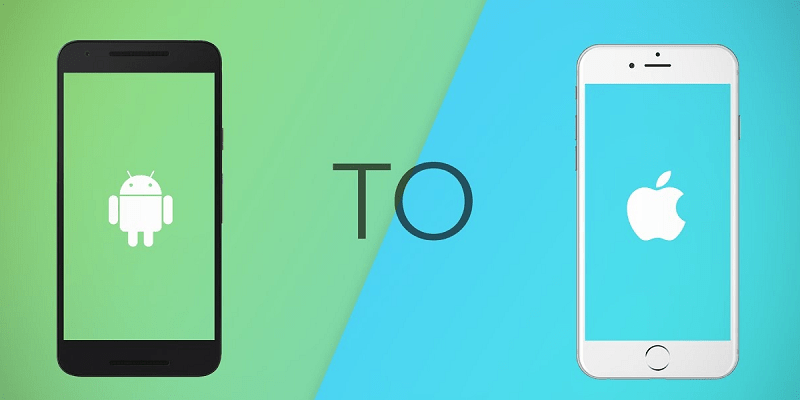
اگر شما آن کاربر جسوری هستید که تصمیم گرفته است به انتقال چت های واتس اپ از اندروید به آیفون یا برعکس بپردازید، متأسفانه، راه آسانی مثل روشهای بالا برای انتقال چت های واتس اپ به گوشی جدید شما وجود ندارد. اگر میخواهید از یک پلتفرم به پلتفرم دیگر بروید و پیامهای WhatsApp خود را هم با خود ببرید، ممکن است لازم باشد از یک اپلیکیشن یا نرمافزار شخص ثالث برای این کار استفاده کنید.
بازیابی از یک نسخه پشتیبان محلی
اگر میخواهید از یک نسخه پشتیبان محلی استفاده کنید (وبسایت واتس اپ)، باید فایلها را با استفاده از رایانه، فایل اکسپلورر یا کارت SD به گوشی جدید خود منتقل کنید. برای بازیابی نسخه پشتیبان محلی: یک برنامه مدیریت فایل دانلود کنید. در برنامه مدیریت فایل، به حافظه محلی یا sdcard خود > WhatsApp > پایگاههای داده بروید. اگر دادههای شما در کارت SD ذخیره نمیشوند، ممکن است به جای آن «حافظه داخلی» یا «حافظه اصلی» را ببینید. جدیدترین فایل پشتیبان را در پوشه پایگاه دادههای حافظه محلی دستگاه جدید خود کپی کنید. WhatsApp را نصب و باز کنید، سپس شماره خود را تأیید کنید. هنگامی که از شما خواسته شد چتها و رسانههای خود را از پشتیبان محلی بازیابی کنید، روی Restore ضربه بزنید.
بازیابی یک نسخه پشتیبان محلی قدیمیتر
اگر میخواهید یک نسخه پشتیبان محلی را که جدیدترین نسخه نیست، بازیابی کنید، باید موارد زیر را انجام دهید: یک برنامه مدیریت فایل دانلود کنید. در برنامه مدیریت فایل، به حافظه محلی یا sdcard خود > WhatsApp > پایگاههای داده بروید. اگر دادههای شما در کارت SD ذخیره نمیشوند، ممکن است به جای آن «حافظه داخلی» یا «حافظه اصلی» را ببینید. نام فایل پشتیبان مورد نظر برای بازیابی را از msgstore-YYYY-MM-DD.1.db.crypt12 به msgstore.db.crypt12 تغییر دهید. ممکن است یک نسخه پشتیبان قبلی روی پروتکل قبلی مانند crypt9 یا crypt10 باشد. شماره پسوند کریپت را تغییر ندهید. واتس اپ را حذف و دوباره نصب کنید. وقتی از شما خواسته شد روی Restore ضربه بزنید.
تلفن شما تا هفت روز گذشته فایلهای پشتیبان محلی را ذخیره میکند. پشتیبانگیریهای محلی بهطور خودکار هر روز ساعت 2:00 بامداد ایجاد میشوند و به عنوان یک فایل در تلفن شما ذخیره میشوند. اگر دادههای شما در پوشه /sdcard/WhatsApp/ ذخیره نمیشود، ممکن است پوشههای «حافظه داخلی» یا «حافظه اصلی» را ببینید.


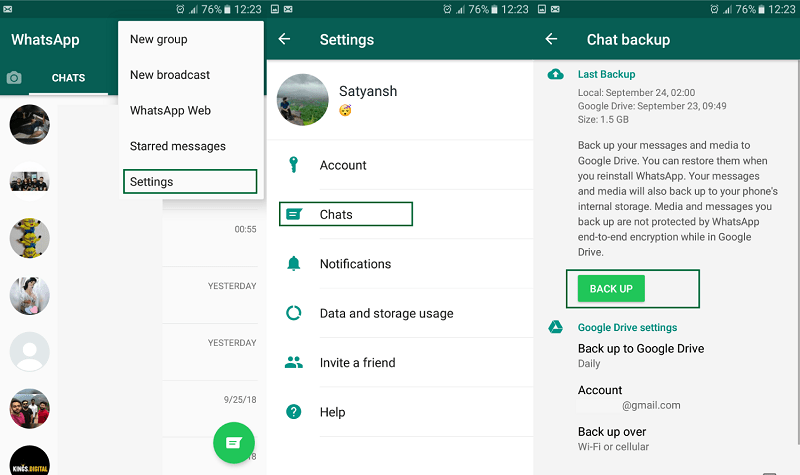
دیدگاههای بازدیدکنندگان
سلام
695 روز پیش ارسال پاسخببخشید من برد گوشیم که نوت ۵ هستش رو عوض کردم الان واتساپ رو نصب کردم و هیچ اثری از پیامهایی که قبلا داشتم نیست چجوری بازیابیش کنم؟
ممنون میشم اگه کمک کنید
سلام Sunny عزیز
695 روز پیش ارسال پاسخمتاسفانه هیچ راه حلی برای برگشت چت های شما وجود نداره
در صورتی که قبل از چت ها و پیام هاتون بکاپ گرفته باشید، تا حدودی میشه پیام ها رو برگردوند؛ در غیر این صورت، راه حلی وجود نداره
موفق باشید.
سلام خسته نباشید
695 روز پیش ارسال پاسخمن از جی بی واتساپ استفاده میکنم وقتی میزنم روی بکاپ برا اینکه توی گوگل درایو ذخیره بشه نمیاد میشه راهنمایی کنین
ممنون
سلام مهدی عزیز
695 روز پیش ارسال پاسخبررسی کنید که گوگل درایو با واتساپ جی بی سینک هستش یا خیر
موفق باشید